不想让电脑休眠怎么设置 win10怎么设置永不休眠的方法
更新时间:2024-04-03 17:53:30作者:yang
在使用电脑时,有时候我们不希望电脑进入休眠状态,因为这会打断我们正在进行的工作或娱乐活动,在Win10系统中,设置永不休眠并不复杂,只需要进行简单的操作就可以轻松实现。接下来我们就来详细介绍如何设置Win10系统永不休眠的方法。
方法如下:
1.打开win10开始菜单,找到如图。“设置”按钮。
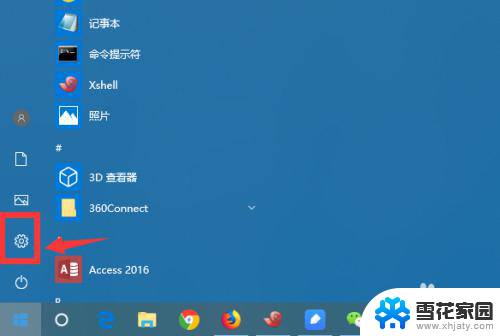
2.进入win10控制面板界面,点击 系统、电源设置。
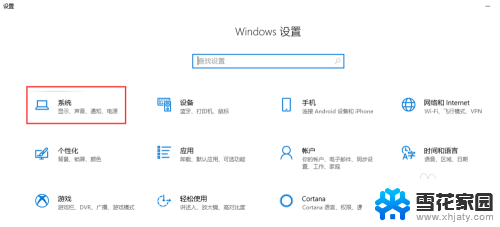
3.接着点击,选择 设置“电源和睡眠”菜单。
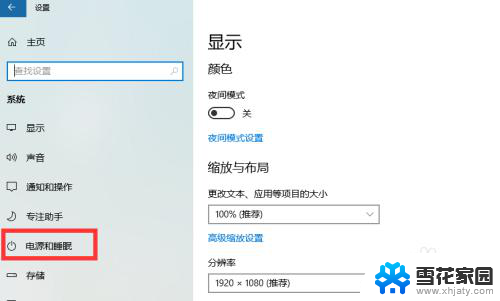
4.可以调整屏幕和主机电源的休眠配置
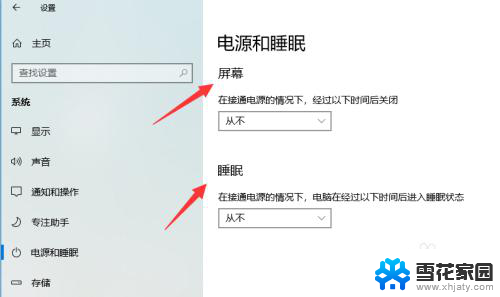
5.调整休眠点击主机下的休眠时间,下拉列表点击选择永不。

6.如果只是挂机,可以休眠显示器。把显示器的休眠时间,改成自定义的时间。

7.笔记本如何设置如果是笔记本的话,还需要点击“电源高级选项”。进入更详细的电源设置界面。

以上就是如何设置电脑不休眠的全部内容,对于不清楚的用户,可以参考以上小编提供的步骤进行操作,希望对大家有所帮助。
不想让电脑休眠怎么设置 win10怎么设置永不休眠的方法相关教程
-
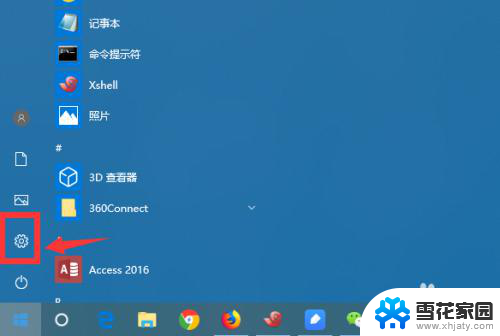 电脑怎样设置不休眠状态 win10如何设置电脑永不休眠
电脑怎样设置不休眠状态 win10如何设置电脑永不休眠2024-01-19
-
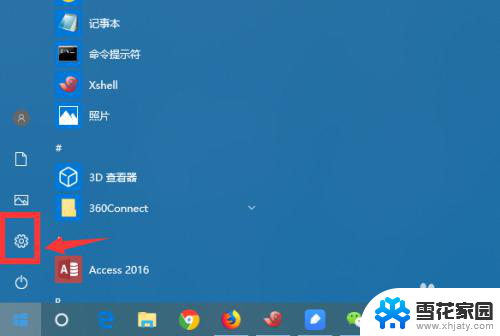 电脑怎么弄不休眠 win10怎么调整休眠设置为永不
电脑怎么弄不休眠 win10怎么调整休眠设置为永不2024-03-31
-
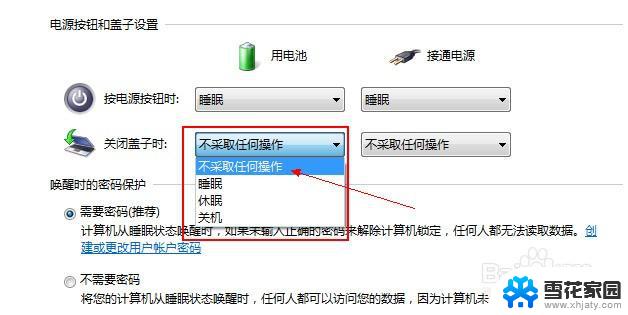 winn10笔记本合盖不休眠 Win10笔记本合盖不休眠设置方法
winn10笔记本合盖不休眠 Win10笔记本合盖不休眠设置方法2024-01-07
-
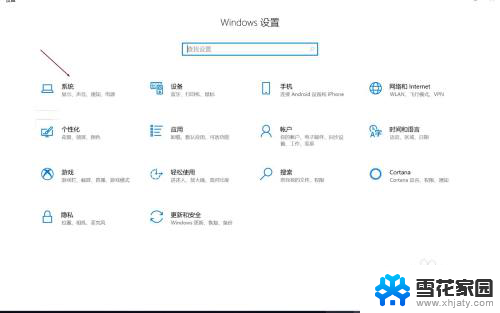 怎样电脑不休眠锁屏 win10电脑如何设置不锁屏不休眠
怎样电脑不休眠锁屏 win10电脑如何设置不锁屏不休眠2024-07-29
- win10设置盖上盖子不休眠 Win10笔记本盖上盖子不休眠设置教程
- 电脑屏幕怎么自动休眠 win10系统电脑休眠时间设置方法
- 笔记本win10怎么设置合上屏幕不休眠 Win10笔记本合上屏幕不休眠设置方法
- windows10休眠设置 win10系统电脑待机休眠时间设置步骤
- 电脑屏常亮设置 win10怎么设置屏幕常亮不休眠时间
- win10如何盖上笔记本不休眠 Win10笔记本盖上盖子不休眠设置方法
- win10系统有超级终端么 win10超级终端使用方法图文教程
- win10关闭后台自启动 win10开机自启动程序关闭步骤
- win10的图片打不开了 win10系统图片无法显示怎么办
- win10自带录屏软件下载 Win10自带的录屏快捷键无法录屏怎么解决
- 电脑win10更新了一直蓝屏 win10更新后蓝屏错误代码解决方法
- win10怎样进行系统更新 Windows10怎么升级到最新版本
win10系统教程推荐
- 1 电脑win10更新了一直蓝屏 win10更新后蓝屏错误代码解决方法
- 2 win10 电脑响应慢 笔记本变慢怎么调整
- 3 win10如何打开windows update 怎样让win10系统自动更新
- 4 win10 数字激活 备份 win10系统备份方法
- 5 win10台式电脑没有声音怎么设置 电脑无法播放声音
- 6 win10启动后看不到图标 笔记本图标找不到了怎么办
- 7 电脑怎么扫描纸质文件win10 win10怎么扫描病毒
- 8 win10系统"快速启动"的启用和关闭 win10快速启动设置关闭详细教程
- 9 win10桌面字体看着模糊 win10字体模糊处理技巧
- 10 win 10许可证即将过期如何激活 Win10系统电脑许可证过期如何激活